A Samsung szoftvere be van kapcsolva a Galaxy S9 és S9 + szuperhatékony és tele van funkciókkal, de egy kis csípésre van szükség ahhoz, hogy ezt az erőt a bosszúság helyett jóra fordítsa. Vannak sok ezeken a telefonokon alapértelmezés szerint be van kapcsolva olyan dolgok, amelyek nem túl hasznosak, vagy csak a felhasználók egy kis csoportját vonzzák - és ezért van egy listánk az első dolgokról, amelyeket azonnal ki kell kapcsolnia, amint kihúzza a Galaxy S9 vagy S9 + készüléket doboz.
Tiltsa le a Bixby egyes részeit (vagy mindegyikét)
Nézze, a Bixby sokat fejlődött az első bejelentése óta. De még mindig van egy hosszú utat kell megtenni, mielőtt azt mindennap használt dolognak tekintenék. Szerencsére a Samsung rájött erre, és számos lehetőséget adott a Bixby egy részének vagy egészének letiltására a Galaxy S9-en.
A Verizon a Pixel 4a-t mindössze 10 USD / hó áron kínálja az új Unlimited vonalakon
Az egyik dolog, amit a legtöbb ember meg akar tenni, az a telefon oldalán található Bixby gomb letiltása, amelyet nagyon könnyen lehet véletlenül eltalálni, és amikor mindig eltereli a figyelmét. Nyissa meg a Bixby Home alkalmazást úgy, hogy ellop a kezdőképernyőn, és érintse meg a ikont
fogaskerek ikon a jobb felső sarokban és érintse meg a kapcsolót a "Bixby Key" -hez. Most a Bixby gomb megnyomása nem tesz semmit - de ha akarja, akkor is megnyomhatja és lenyomva tarthatja a Bixby Voice parancsokhoz.Ha te is le akarja tiltani a Bixby Voice alkalmazást, maradhat a Bixby Home beállításai között, és megkeresheti a következő kapcsolót a "Bixby Voice" - érintse meg ezt, és most még a telefon Bixby gombjának hosszú megnyomása is megtörténik semmi.
Ha nem akarod bármi hogy egyáltalán a Bixby-vel foglalkozzon a Galaxy S9-en, hajtsa végre a fenti két módosítást, majd teljesen kapcsolja ki a Bixby Home-t. Ehhez nyomja meg hosszan a kezdőképernyő egy üres helyét, csúsztassa jobbra az ujját a Bixby Home panel megjelenítéséhez, és érintse meg a jobb felső sarokban található kapcsolót. Most Bixby végleg ki van kapcsolva.
Hogyan lehet teljesen letiltani a Bixby-t
Cserélje ki a Samsung billentyűzetét
A Samsung billentyűzete előrejelző és csúsztató algoritmusokkal rendelkezik, amelyek csak elavultnak érzik magukat, ami rengeteg hibához vezethet, amikor először megszerzi telefonját. Ne aggódj, ez nem csak te vagy! A Samsung régebbi billentyűzet-felhasználói kétségtelenül megszokták a készlet-billentyűzet működését, és talán az idő múlásával is. De ez nem azt jelenti, hogy nem szabad megvizsgálnia a többi lehetőségét, mert ott vannak nagyszerű billentyűzetek odakinn.
A nagyszerű billentyűzetek rövid listája tartalmazza A Google saját Gboardja, egy másik nagynevű játékos SwiftKey, és néhány kevésbé ismert választás Chrooma és Fleksy - próbáljon ki egyet, vagy mind a négyet, és nézze meg, hogy működik-e valamivel jobban, mint a Samsung billentyűzete.
Kezelheti és kapcsolhatja a billentyűzetet, ha belép Beállítások, Általános menedzsment és Nyelv és bevitel. Bármikor megnyithatja a billentyűzetet egy alkalmazásban, gyorsan válthat a billentyűzetről, ha megérinti a navigációs sávban található kis billentyűzet ikont.
A legjobb billentyűzet az Android számára
Kapcsolja ki az Edge képernyőt
A Samsung ívelt kijelzői gyönyörűek és funkcionális előnyökkel járnak, mivel keskenyebbé teszik a telefont. De az "Edge screen" szoftver... kérdésesen hasznos. Alapértelmezés szerint be van kapcsolva. Ha tetszik az általa kínált segédprogramok, az nagyszerű - de sok minden, amit csinál, egy trükk, vagy könnyen másolható máshol a kezdőképernyőn. Ha nem találja mindezt hasznosnak, a következőképpen kapcsolhatja ki:
- Csúsztassa be a telefon azon oldalán, ahol az Edge képernyő fogantyúja található.
- Kicsit szürke fülként ismerheti fel, nagyjából kétharmadával a képernyő oldalán.
- Koppintson a fogaskerek ikon a bal alsó sarokban.
- Koppintson a kék kapcsoló a jobb felső sarokban, így szürkévé válik.
-
megnyomni a Home gomb és az Edge képernyő ki van kapcsolva.

Az Él képernyő újbóli bekapcsolásához írja be a Beállítások, Kijelző, Edge képernyő és érintse meg a kapcsolót Perempanelek.
Elrejti azokat az alkalmazásokat, amelyeket nem használ, de nem tudja eltávolítani
Ezt "egy" dolognak hívják kikapcsolni, de valójában ez a sok a dolgok. A Samsung indítója lehetővé teszi az alkalmazások "elrejtését" a láthatóság elől, ami segíthet a Samsung által összekapcsolt többszörös és nemkívánatos alkalmazások kezelésében, amelyeket a legtöbb esetben nem tud eltávolítani vagy akár letiltani. Annak ellenére, hogy továbbra is telepítve vannak, nem kell rájuk néznie az alkalmazás fiókjában. Így elrejtheti például a Samsung Naptár, E-mail és Névjegyek alkalmazását - a telepített alkalmazások helyett maradhat helyettük. Így működik:
- Hosszan nyomja meg egy üres területét kezdőképernyő.
- Koppintson a A kezdőképernyő beállításai a jobb oldalon.
- Görgessen lefelé, és érintse meg a elemet Alkalmazások elrejtése.
-
Válassza ki azokat az alkalmazásokat, amelyeket el akar rejteni a nézet elől, és koppintson a ikonra Alkalmaz a jobb felső sarokban.
- Bármikor vissza akar állítani egy alkalmazást megtekintésre, ismételje meg ezeket a lépéseket, és törölje a jelet az elrejtett alkalmazások jelölőnégyzetéből.

Ezt meg akarja csinálni után teljesen beállította telefonját, kiválasztotta az alapértelmezett alkalmazásokat, és megbizonyosodott arról, hogy kezeli-e azokat a beállításokat, amelyekre szükség lehet a csomagban lévő alkalmazások módosítására. Ellenkező esetben újra be kell töltenie a kezdőképernyő beállításait, és el kell rejtenie egy alkalmazás elrejtését, csak hogy megnyissa és módosítsa valamit. Ez valójában egy olyan rendszer, amelynek célja az alkalmazások elrejtése soha használni akarja.
Távolítsa el az összes gyorsbeállítást, amelyet nem fog használni
Az értesítési felületen elérhető gyorsbeállítások rendkívül hasznosak, de ez nem jelenti azt, hogy a dobozon kívül kell megtartania a Samsung beállításának módját. Alapértelmezés szerint nagyon furcsa lehetőségek vannak, mint például az NFC, a szinkronizálás és a mobiladat, amelyek nem valószínű, hogy folyamatosan váltanak. Ehelyett átrendezze ezeket a gyorsbeállításokat, hogy hozzáférhessen a sajátjaihoz csináld akarsz, és egyiket sem.
- Engedje le az értesítési árnyékot, majd húzza újra az ujját a gyorsbeállítások kibontásához.
- Koppintson a három pont a jobb felső sarokban, és koppintson a ikonra Gombrendelés.
- A tetején vannak az aktív ikonok; alján elérhető ikonok találhatók.
- Az ikonok hosszú megnyomásával mozgathatja őket a felső és az alsó rész között, vagy átrendezheti őket.
- Ha több ikont ad hozzá, mint amennyit egy oldalon el lehet tárolni, akkor automatikusan létrejön egy második oldal.
- Ne feledje, hogy a lista első hat ikonja az, amelyet egyetlen mozdulattal láthat az értesítési felületen.
-
Ha végzett, egyszerűen érintse meg a elemet Kész és a gyorsbeállítások be vannak állítva!
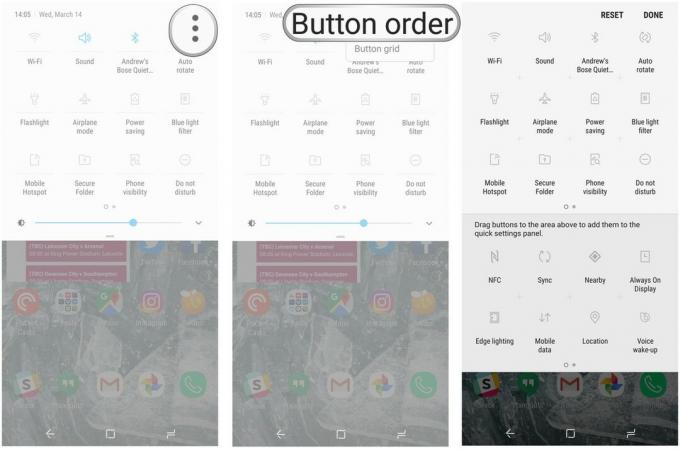
Bármikor átrendezheti ezeket az ikonokat, és akár egy másik gombrácsot is beállíthat, ha kevesebb vagy több ikont szeretne látni az egyes paneleken. Tiéd a választás.
